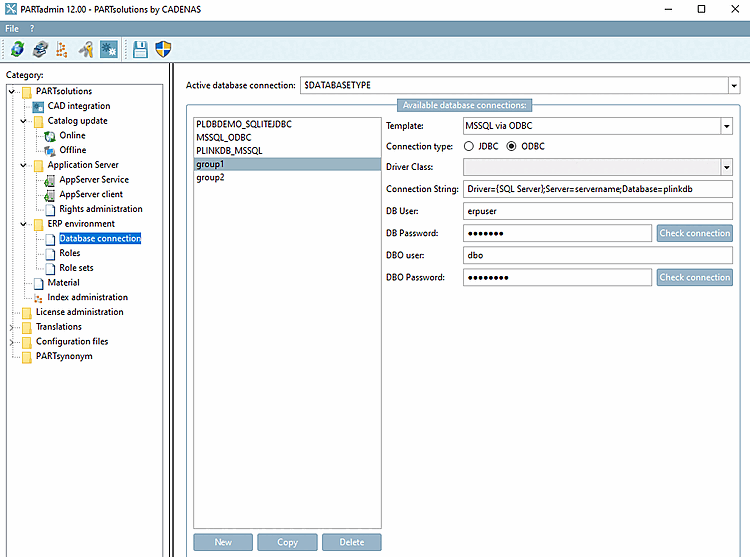Définissez dans la catégorie Connexion à la base de [Database connection] données comment accéder à la base de données (par ex. MSSQL, Oracle, etc.).
Pilote ODBC: la fonctionnalité pour l'utilisation d'ODBC est automatiquement disponible.
Si la base de données est gérée par l' AppServer, le pilote ODBC ne doit être installé que sur le serveur. Ce n'est que si la base de données est pilotée directement qu'il est nécessaire de l'installer également sur les clients.
Dans la zone de dialogue Connexions de bases de données disponibles [Available database connections], sélectionnez "MSSQL via ODBC" dans la zone de liste Modèle [Template].
Tout sous
libs/all/java/jarinstallé Les pilotes s’affichent dans la boîte de dialogue Disponible connexions à la base de données [Available database connections] répertoriées dans la zone de liste Modèle [Template] (les suivantes sont et sont toujours disponibles).D’autres doivent être contactés par le fabricant respectif (Oracle, Microsoft) et stocké dans l’annuaire
libs/all/java/jarêtre copié. Ils ne sont PAS installés du côté de CADENAS.Veuillez les télécharger à l'une des adresses suivantes :
https://www.oracle.com/database/technologies/appdev/jdbc-downloads.html
sqljdbc_12.2\deu\mssql-jdbc-12.2.0.jre8.jarou.sqljdbc_12.2\deu\mssql-jdbc-12.2.0.jre11.jarhttps://learn.microsoft.com/de-de/sql/connect/jdbc/download-microsoft-jdbc-driver-for-sql-server?view=sql-server-ver16
Ensuite, ils peuvent également être sélectionnés sous Modèle [Template].
Créer une connexion à la base de données:
Créez les connexions de base de données nécessaires à l'aide du bouton et remplissez les champs correspondants à droite. Sélectionnez ensuite la connexion de base de données [Active database connection] souhaitée sous Connexion de base de données active [Active database connection].
Vous pouvez également saisir une variable sous Connexion active à la base de données [Active database connection]. Saisissez par exemple $DATABASETYPE et créez cette variable dans le fichier start.env par exemple.
[ENVIRONS]
CADENAS=%DirOfThisFile%
CADENAS_SETUP=C:\ProgramData\PARTsolutions\setup
CADENAS_DEFAULTUSER=$CADENAS_SETUP\user\default_user
CADENAS_SITESETUP=C:\ProgramData\PARTsolutions\sitesetup
CADENAS_USER=%UserAppData%\PARTsolutions\user
CADENAS_LICENSE=$CADENAS_SITESETUP\lic
CADENAS_POOL=C:\ProgramData\PARTsolutions\pool
CADENAS_DATA=C:\data\
DATABASETYPE=group1
Créez maintenant avec des connexions auxquelles la valeur de DATABASETYPE fait référence.
Connexion active à la base de données [Active database connection]:
Sélectionnez la connexion de base de données active [Active database connection] souhaitée. Le nom doit correspondre à l'une des connexions de base de données disponibles.
Sélectionnez le type de connexion [Connection type] JDBC ou ODBC.
L'option Classe de pilote [Driver Class] est supprimée pour ODBC. Les options de sélection pour JDBC sont "net.sourceforge.jtds.jdbc.Driver" et "SQLite.JDBC.Driver".
Chaîne de liaison [Connection String]: remplacez les caractères génériques par les données réelles.
La chaîne de connexion [Connection String] contient toutes les informations nécessaires pour accéder à la LinkDB. (Il n'est pas nécessaire de configurer la source de données ODBC.) Les droits d'administrateur ne sont pas requis.
Les options de la chaîne de connexion sont indiquées dans la documentation du pilote correspondant.
Le Les données sont stockées dans des
odbc.cfgou desjdbc.cfg.Saisissez l'utilisateur BD [DB User] et le mot de passe BD [DB Password].
Saisissez en option l'utilisateur DBO [DBO user] et le mot de passe DBO [DBO Password]. Celui-ci est nécessaire pour les modifications du schéma de la base de données comme la création de colonnes de tableaux ou pour la sauvegarde de la base de données.


![[Remarque]](https://webapi.partcommunity.com/service/help/latest/pages/fr/3dfindit/doc/images/note.png)